WPS怎么删除空白页 WPS怎么调行间距
WPS一直是小编特别喜欢的一款办公软件,刚开始用WPS肯定会遇到各种各样的问题。下面七达网下载小编简单的介绍一下WPS怎么删除空白页和WPS怎么调行间距,希望能帮到大家。
- 2023-02-27WPS Office2016去广告版 9.1.0.5554.19.143 绿色版
WPS怎么删除空白页
第一种方法
打开文档,找到空白页,选中空白页——backspace
我们来看下图,是不是干啊刚才的空白页删除了?
第二种方法
第一种行不通的话,我们就直接选中空白页——右键——段落
在段落窗口中缩进和间距——行距(设为固定值)
行距后面的设置值手动输入为1——确定,这样就会删除这个空白页
WPS怎么调行间距
所谓行间距是指行与行之间的距离,选中图中的文字,如下图,鼠标右键,这时你会看到“行距”的图标选项。
我们也可以右键单击选中的文字,点击“段落”,就会弹出如下页面,在图中根据自己需要设置行距。
 好用的图表制作软件
好用的图表制作软件好用的图表制作软件有那些?图表制作软件是最强大的办公绘图、工程糊涂、图文标记、彩页设计软件,轻松帮助用户制作专业的图表。需要朋友都在问图表制作软件那个好,七达网下载小编为您提供了很多不错的图表制作软件...

Picture Manager 2016 2016 免费版
810.95 MB |04-24
Microsoft Office2019 64位绿色版 16.0.9117 优化版
108.41 MB |04-18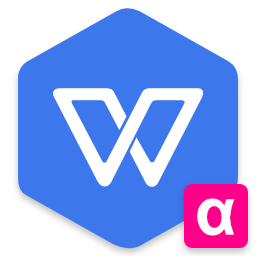
WPS2019去广告版 11.8.6.8810 免费版
99.62 MB |03-13
WPS2019精简版 11.8.6.8810 绿色版
628 MB |03-13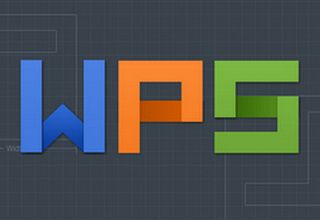
WPS Office 2016专业增强版 10.8.2.6949
58.1 MB |03-09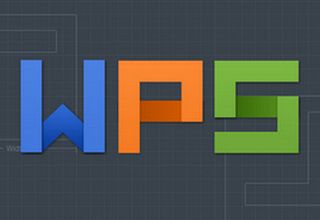
WPS Office 2016专业版 10.8.2.6949 授权版
58.1 MB |03-09
Microsoft Office 365套装版 桌面版
3.2 GB |02-28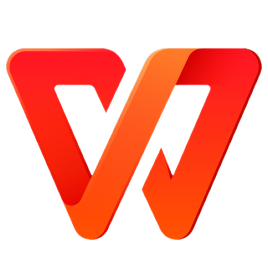
WPS Office for macOS 5.2.1(7798) 2023版
776.37 MB |02-15
相关文章
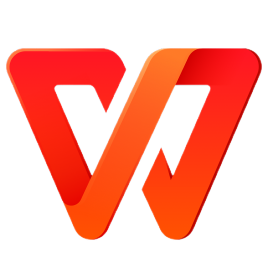 WPS Office轻办公 11.1.0.13703 特别版
WPS Office轻办公 11.1.0.13703 特别版 办公软件 / 221.1 MB
 WPS表格铁建专用版 10.8.0.5562
WPS表格铁建专用版 10.8.0.5562 办公软件 / 117.66 MB
 WPS文字铁建专用版 10.8.0.5562
WPS文字铁建专用版 10.8.0.5562 办公软件 / 117.66 MB
 WPS Office 2016中国铁建专用版 10.8.0.5562
WPS Office 2016中国铁建专用版 10.8.0.5562 办公软件 / 58.1 MB
 WPS窗口多开工具 1.0.0 免费版
WPS窗口多开工具 1.0.0 免费版 杂类工具 / 405 KB
- 1Microsoft Project 2016 WIN10系统无需密钥安装破解激活教程
- 2adobe acrobat 7.0 pro注册激活方法
- 3SolidWorks2016 WIN10 系统环境下详细图文安装教程
- 4AutoCAD2023破解版安装教程
- 5lightroom6破解教程 详细安装图文教程
- 6抖音直播伴侣怎么用 抖音直播伴侣使用方法
- 7Rosetta Stone罗塞塔石碑WIN10系统下语言包和软件破解安装方法
- 8Multisim WIN10系统下破解汉化详细图文安装教程
- 9Adobe Photoshop CC 2015安装激活教程(附序列号)
- 10会声会影X9注册激活详细图文破解使用教程




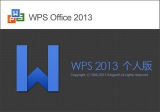
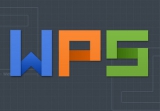




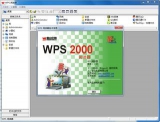
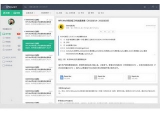

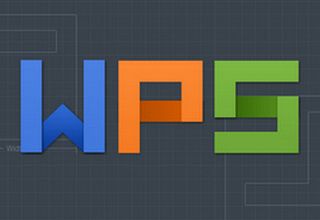
软件评论
请自觉遵守互联网相关政策法规,评论内容只代表网友观点,与本站立场无关!